- Նախապատրաստում. Միացնում ենք երթուղիչը
- Սկսել եք երթուղղիչը պլանշետից կարգավորել
- Կարգավորել երթուղիչը զամբյուղի միջոցով, պլանշետում
- Հետո
- Հեռախոսը միացրեք երթուղիչին
- Կարգավորեք երթուղիչը
- Անհատականացրեք ձեր ինտերնետային կապը
- Wi-Fi կարգավորում ենք
- Փոփոխեք գաղտնաբառը admin- ի վահանակին
Շատ երկար ժամանակ ես պատրաստվում եմ գրել այս հրահանգը, բայց դա դեռ չի գործել: Վերջապես, երկար սպասված պահը եկավ:

Այս հոդվածում ես ձեզ կպատմեմ եւ մանրամասն նկարագրեք նկարներում, ինչպես ստեղծել Wi-Fi երթուղիչ առանց համակարգչի: Ունենալով միայն երթուղիչ եւ դեղահատ: Դե, կամ սմարթֆոն: Ավելին, անկախ նրանից, թե ինչ օպերացիոն համակարգը Ձեր պլանշետը (սմարթֆոնը) աշխատում է: Սա կարող է լինել Android, iOS, կամ Windows հեռախոս . Կարող եք հարմարվել iPad- ից կամ iPhone- ից:
Ես հաճախ հարցնում էի, որ հնարավոր է միայն մի հեռախոսով կամ պլանշետով երթուղղիչ կառուցել: Ինչ անել, եթե տանը չունի համակարգիչ, նոուտբուք, նեթբուք եւ այլն: Այո, եւ դժվար չէ պատկերացնել այն դեպքը, երբ դուք չունեք համակարգիչ, սակայն այնտեղ շատ բջջային սարքեր են, որոնք կարող են Wi-Fi- ի միջոցով համացանցին միանալ: Եվ դուք որոշեցիք գնել երթուղղիչ, որը ինտերնետը տարածեց ձեր սարքերին:
Բայց այստեղ գալիս է խնդիրը. «Ինչպես կարող եմ այս երթուղիչը տեղադրել, եթե ես չունեմ նոութբուք: Եվ կա, օրինակ, մի դեղահատ: Որտեղ է հրահանգը, եւ դա կարող է անել ամեն ինչ »: Այո, հնարավոր է: Հիմա կասեմ ձեզ: Իհարկե, դուք կարող եք վերցնել նոուտբուքը, օրինակ, ընկերներից եւ տեղադրել այն, համաձայն այս հրահանգի: Բայց դա անհրաժեշտ չէ:
Ինչի կարիք ունենք:
Մեզ անհրաժեշտ է երթուղղիչը եւ ոմանք բջջային սարքը որոնք կարող են միանալ անլար ցանց . Դրանից հետո մենք կկատարենք դրությունը: Դե, ինտերնետը պետք է լինի ձեր տանը, կարծում եմ, դա պարզ է:
Ես ստուգել եմ ամեն ինչ, եւ ամեն ինչ աշխատում է: Ես ցույց կտամ ամբողջ գործընթացը `օգտագործելով նույն Tp-Link WR841N երթուղիչի եւ ASUS MeMO Pad FHD 10 պլանշետը, որը աշխատում է Android- ում: Դուք նույնպես կարող եք ունենալ մեկ այլ սարք, ինչպիսին է սմարթֆոնը: Պարզապես պլանշետը շատ ավելի հարմար է, քան մեծ էկրանին:
Ինչ վերաբերում է երթուղիչին, ապա դա կարող է լինել ցանկացած, ոչ թե պարտադիր Tp-Link: Եթե ունեք նման Asus, D-Link, ZyXEL եւ այլն, ապա միայն կառավարման վահանակը տարբեր կլինի: Եվ այսպես, ընդհանրապես, ամեն ինչ նույնն է, ինչ այս ձեռնարկում:
Նախապատրաստում. Միացնում ենք երթուղիչը
Նախեւառաջ խորհուրդ եմ տալիս կատարել ձեր ճամփորդիչի լիարժեք վերականգնում: Կարեւոր չէ, խանութից նոր է, կամ արդեն ինչ-որ տեղ աշխատել է, պարամետրերը պետք է մաքրվեն: Հնարավոր է, որ արդեն ստեղծվել է, եւ մենք ոչ մի հին տեղադրման կարիք չունենք: Նրանց պատճառով կարող են խնդիրներ առաջանալ: Հետեւաբար, մենք նայում ենք հոդվածին », եւ մենք անում ենք, ինչպես ասված է: Կատարված: Մեծ, շարունակիր: Եթե ինչ-որ բան չի աշխատում, պարզապես շարունակիր, հուսանք, որ չկա այնպիսի կարգավորում, որին մենք կարիք չունենք:
Մենք ամրացնում ենք ալեհավաքի երթուղիչին (եթե դրանք շարժական են), ապա մենք միացնում ենք էլեկտրական մալուխը եւ միացրեք այն: Կապակցում ենք կապույտ WAN միակցիչին ցանցի մալուխը ինտերնետը: Որ մատակարարը եղել է ձեր տանը (լավ կլինի վստահ լինել, որ ինտերնետն աշխատում է եւ վճարում է դրա համար: Այնուհետեւ տեղադրման գործընթացում կարող են առաջանալ խնդիրներ, եւ կարծում եք, որ երթուղիչը կամ կոնֆիգուրացիան ամեն ինչի համար մեղավոր է):

Կապված, ցուցիչները փչվեցին, ամեն ինչ լավ էր: Եթե ցանցին անցնելուց հետո, երթուղիչի վրա ցուցիչները չեն լուսավորվում, ապա հնարավոր է, որ այն անջատված է կոճակով, որը կարող է ներկա լինել երթուղիչի մարմնի վրա: Ստուգեք այն:
Այժմ մենք ձեռք ենք բերում դեղահատ, սմարթֆոն, հեռախոս (ինչ կա այնտեղ) եւ շարժվել դեպի հաջորդ հրահանգը մեր ցուցումներում:
Սկսել եք երթուղղիչը պլանշետից կարգավորել
Լռելյայն, Wi-Fi- ի պաշտպանությունը չի տեղադրվում, եւ ձեր ցանցը բաց է: Այժմ մենք պլանշետը միացնում ենք այն (իմ դեպքում, երբ ես շարունակում եմ գրել գրասալիկը, կտեղադրեմ այն սարքը, որից մենք ստեղծում ենք):
Գնալ կարգավորումներ ցանցային միացումներ (մենք պետք է միացնենք Wi-Fi):
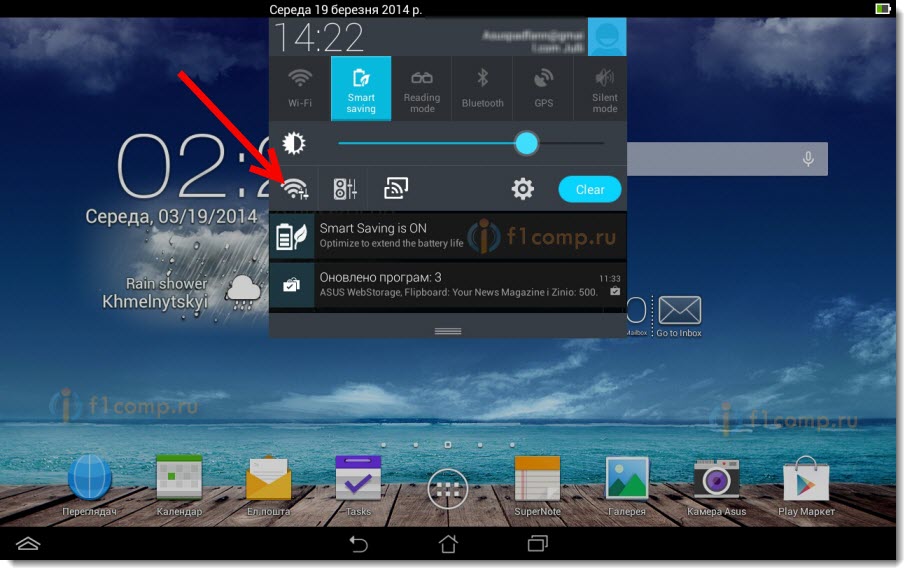
Այստեղ ուշադրություն դարձրեք: Այն կունենա ստանդարտ անուն եւ բաց կլինի: Կարեւոր է ընտրել մեր ցանցը: Եթե կասկածի դեպքում պարզապես անջատեք ձեր երթուղիչը վարդակից (անջատեք եւ միացրեք Wi-Fi- ին սարքի մեջ) եւ տեսնեք, թե արդյոք ցանցը անհետանում է: Եթե այո, ապա սա ձեր ցանցն է, ընտրեք այն:
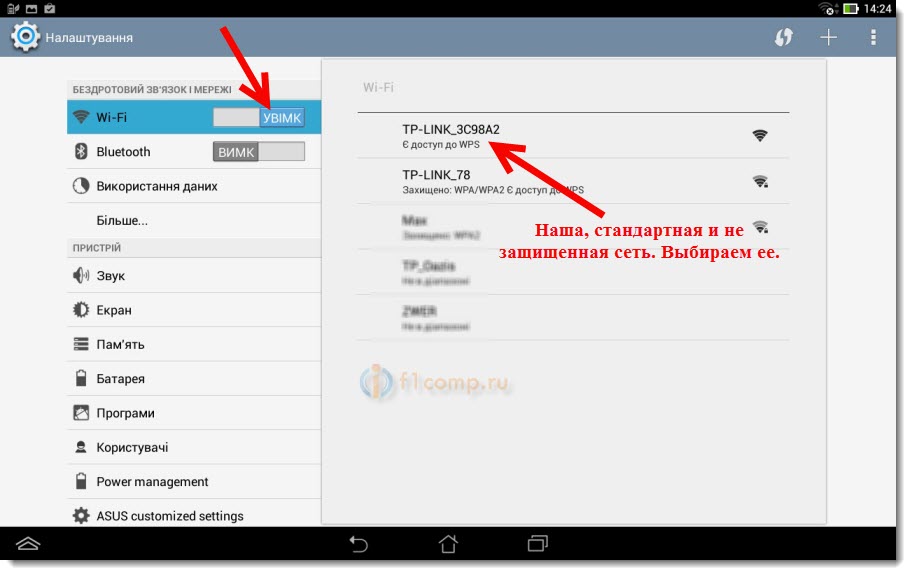
Պատուհան կհայտնվի: Պարզապես սեղմեք Connect :
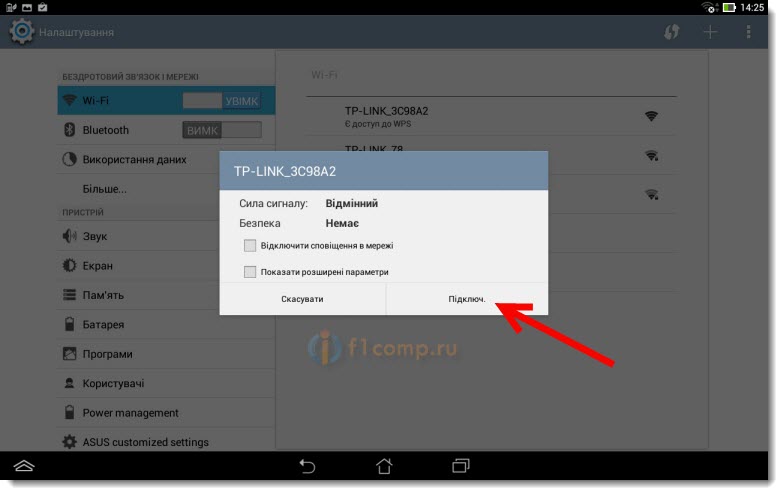
Եթե ամեն ինչ լավ է, ապա « Միացված » կարգավիճակը կհայտնվի ցանցի մոտ, եւ վերեւում կհայտնվի ցանցի բաժանմունքների պատկերակը:
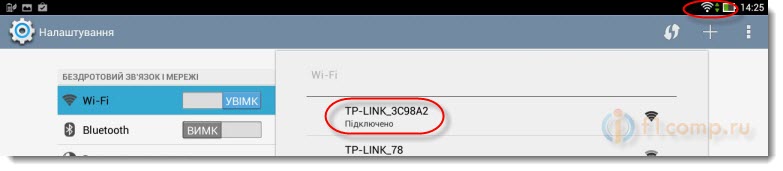
Ամեն ինչ, մեր դեղահատը միացված է մեր անլար ցանցին: Դուք կարող եք անցնել պարամետրերին:
Կարգավորել երթուղիչը զամբյուղի միջոցով, պլանշետում
Այս պարամետրերը պետք է սահմանվեն ցանցում ` WAN էջում: Հակառակ WAN Connection Type- ի ` ընտրում ենք անհրաժեշտ տեխնոլոգիա: Եվ արդեն որոշակի տեխնոլոգիայի հիման վրա մենք սահմանում ենք բոլոր անհրաժեշտ պարամետրերը `անուն, մուտքի, ստատիկ IP կամ DNS:
Այնուհետեւ, երբ բոլոր պարամետրերը նշված են եւ ստուգվում են, սեղմեք Save (Պահել) կոճակը, պարամետրերը փրկելու համար:
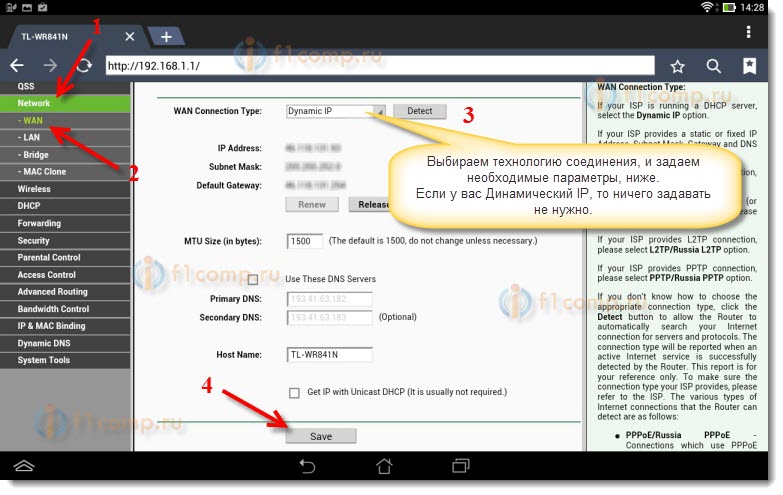
Հատկապես ուշադրություն դարձրեք վերը նշված իմ պարամետրերին: Ինչպես ես ասացի, դրանք ամենակարեւորն են:
Անլար ցանցի անվանման կետին հակառակ, մենք սահմանում ենք ձեր Wi-Fi ցանցի անունը (գրեք միայն անգլերեն տառերով, թվերը հնարավոր են): Այս անունը կցուցադրվի բոլոր սարքերում:
Հակառակ Տարածաշրջան , նշեք այն երկիրը, որտեղ դուք ապրում եք:
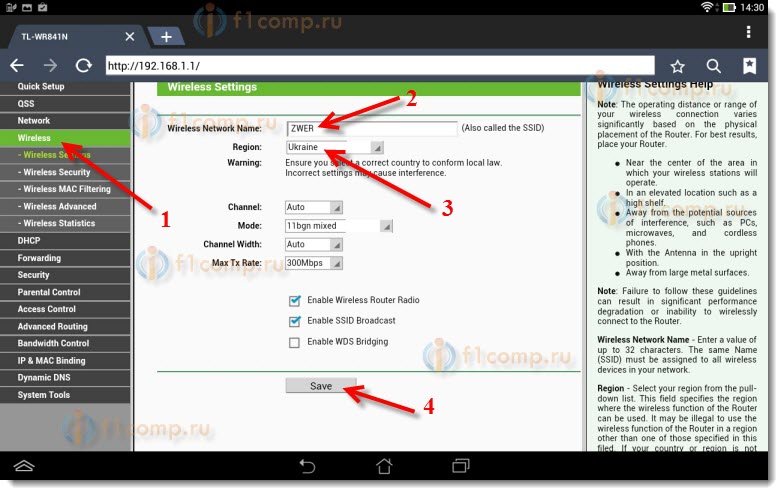
Եթե պատուհանը հայտնվի, սեղմեք Ok :
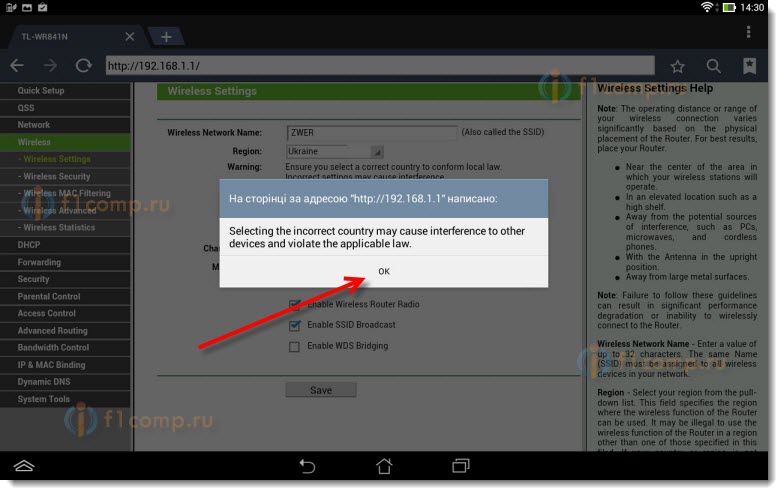
Մենք պաշտպանում ենք անլար ցանցում պաշտպանություն
Բացել կետ Wireless - Wireless Security :
Ընտրեք WPA / WPA2 - Անձնական (Առաջարկված) :
Հակառակ PSK Գաղտնաբառ, ստեղծել եւ գրել գաղտնաբառը: Այն կօգտագործվի ձեր Wi-Fi կապին միանալու համար: Օգտագործեք անգլերեն տառերը եւ թվերը: Կատարեք գոնե առնվազն 8 նիշ: Պահեք նամակների ռեեստրը, դա կարեւոր է:
Համոզվեք, որ գաղտնաբառ գրեք մի թղթի վրա եւ դրեք այն անվտանգ վայրում, որպեսզի չմոռանաս: Եվ ապա պետք է վերաբերեն բոլոր կարգավորումները եւ վերակազմակերպեք:
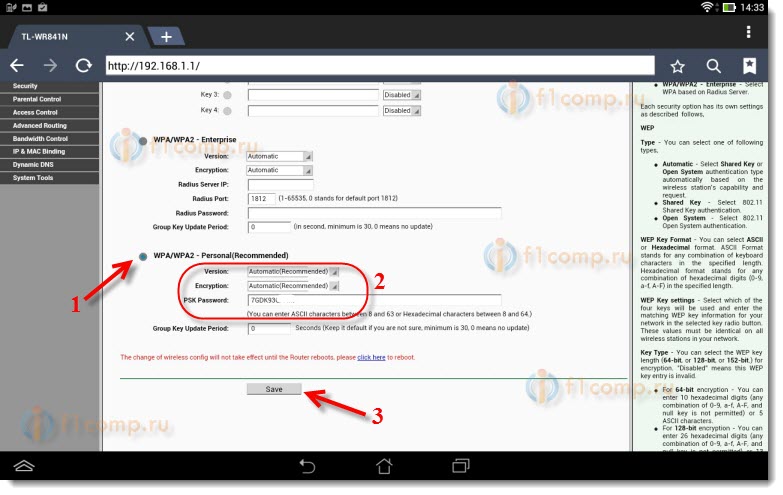
Փոփոխությունները պարամետրեր մուտք գործելու համար
Մենք պետք է փոխենք ստանդարտ admin- ի եւ admin- ի օգտագործումը, որոնք օգտագործվում են դեպի երթուղիչի կարգավորումները: Որ մեզանից ոչ ոք չի կարող մուտք գործել կարգավորումներ:
Կտտացրեք Համակարգի գործիքները - Գաղտնաբառի ներդիրը:
Ստեղծեք ստանդարտ օգտվողի անուն եւ գաղտնաբառ: Եվ ստորեւ, սահմանեք ձեր նոր տվյալները: Ես դուրս եմ եկել օգտագործողի անունից, ես եկել եմ իմ գաղտնաբառը:
Այս գաղտնաբառը նույնպես գրել է, որը չի մոռանա:
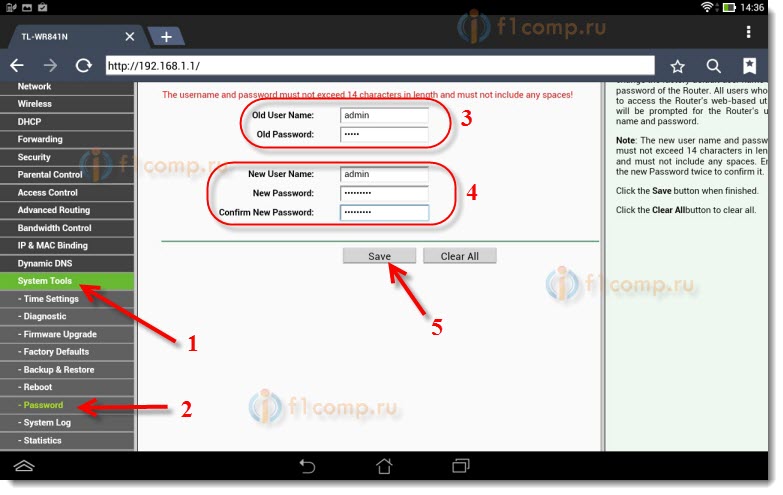
Պահել կոճակը սեղմելուց հետո նորից հայտնվում է պատուհան եւ գաղտնաբառ: Դուք պետք է նշեք այն նոր տվյալները, որոնք արդեն նշվել են վերեւում եւ սեղմեք Մուտք կոճակին:
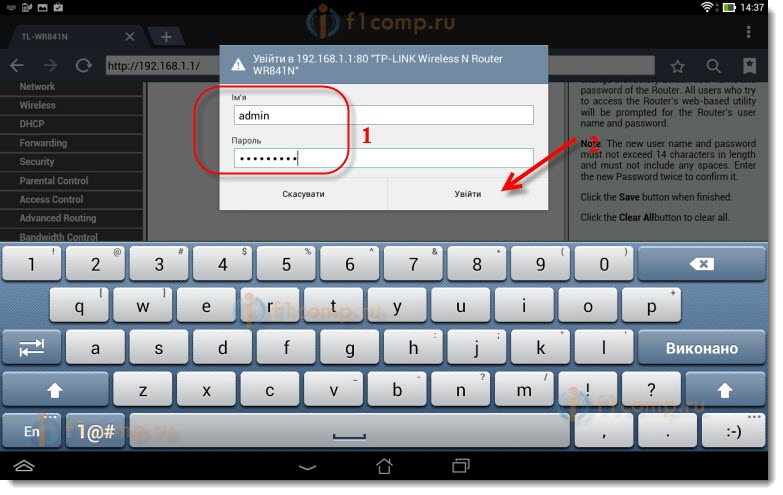
Մենք կրկին կվերադառնանք կառավարման վահանակին:
Հնարավոր է, օրինակ, կամ. Այս մասին գրեցի նաեւ:
Հետո
Հսկայական հոդված է ստացվել, շատ սցենարներ, բայց այլ կերպ `ոչ մի կերպ: Ես փորձեցի հոդվածը հնարավորինս հստակ եւ պարզ դարձնել:
Ինչպես տեսնում եք, դուք կարող եք կարգավորել երթուղիչը առանց համակարգչի, այլ պարզապես բջջային հեռախոս կամ դեղահատ: Կարծում եմ, որ նույնիսկ հեռուստացույցից կարելի է հարմարվել: Եվ սա մեծ գործարք չէ: Հիմնական բանը հետեւել հրահանգներին եւ ստուգել այն դրույթները, որոնք ցույց են տալիս, որ հետագայում այլ խնդիրներ չեն լինի:
Եթե ունեք հարցեր, մեկնաբանություններ կամ առաջարկներ, ուրեմն ուրախ կլինեմ լսել նրանց մեկնաբանությունները:
Անլար ցանցերը այնքան են մերօրյա կյանքում, որ շատերը դժվար է պատկերացնել այն առանց Wi-Fi ցանցերի: Այս ստանդարտը օգտագործվում է գրեթե բոլոր սարքերում `սկսած անհատական համակարգիչներ եւ վերջ տեսահսկման համակարգեր . Այժմ շատ ընտանիքներ ունեն իրենց անձնական համակարգիչը, ինչպես նաեւ սմարթֆոնը, էլեկտրոնային գիրքը եւ այլ գործիքներ, որոնց աշխատանքը կախված է ինտերնետից: Հետեւաբար, Wi-Fi ուղղորդիչները կամ նրանցից ոմանք զանգահարում են երթուղայինների մեր ժամանակներում գրեթե յուրաքանչյուր բնակարանում:
ՏՏ տեխնոլոգիաների զարգացմամբ երթուղիչները կարող են կազմաձեւվել ցանկացած սարքից
Շատերն արդեն գիտեն, թե ինչպես ստեղծել իրենց Wi-Fi սարքերը, դա անել, պարզապես միացնել դրանք եւ համակարգիչը LAN միակցիչներին եւ կատարել կարգավորումները, ըստ ձեռնարկի, որը գրեթե միշտ ներառված է: Բայց ինչ կարելի է անել, եթե ձեռքի էլեկտրոնային համակարգ չկա: Այս հոդվածում մենք կանդրադառնանք, թե ինչպես կարող եք կարգավորել երթուղիչը հեռախոսից կամ պլանշետից, երբ դուք չունեք համակարգչի կամ նոուտբուք:
Նախքան սկսեք կարգավորեք երթուղիչը, դուք, անշուշտ, միացրեք այն: Մենք միացնում ենք իշխանության ադապտորը էլեկտրական վարդակից եւ միացնող հիմնական ինտերնետ-մալուխը մի WAN երթուղղիչի միակցիչով, սովորաբար այն ընդգծվում է կապույտ:
Հաջորդը, սարքը պետք է վերականգնել գործարանային պարամետրերը: Կարեւոր չէ, թե արդյոք խանութում նոր եք գնել կամ նախկինում արդեն օգտագործել եք այն, դուք պետք է դա անեք, քանի որ եթե այն արդեն միացված է եւ կազմաձեւված է, ապա այն կարող էր պահպանել ձեր ցանցի համար պիտանի պարամետրերը: Պարամետրերը վերականգնելու համար պետք է սարքի հետեւի փոքր փոս գտնել, որի կողքին կլինի «Վերագործարկեք» մակագրությունը, որի ներսում կա կոճակ: Անցեք ասեղներ կամ կապոցներ նման սուր մի բան, սեղմեք եւ մի պահ պահեք այս կոճակը: 10 վայրկյանից հետո լույսի ցուցիչները երթուղղիչի վրա պետք է շողալ, եւ նա վերագործարկեց, վերականգնել գործարանային պարամետրերը:
Հեռախոսը միացրեք երթուղիչին
Եթե դուք վերականգնել լռելյայն կայանքները, ապա սարքի Wi-Fi ցանցում գաղտնաբառ չի լինի, այն հրապարակայնորեն մատչելի կլինի: Գնալ դեպի ձեր հեռախոսի կարգավորումները, միացնել Wi-Fi- ը եւ անլար ցանցերի ցանկում գտնել ձեր ցանցը: Այն կարող է ունենալ ստանդարտ անուն, որը կլինի սարքի արտադրող ընկերության անվանումը, եւ այդ ցանցը պետք է ունենա լավագույն ազդանշանային մակարդակը: Եթե կասկածում եք, որ սա հենց ձեր երթուղիչի ցանցն է, ապա սարքը անջատեք եւ միացրեք, իսկ հեռախոսում ձեր ցանցը պետք է անհետանա ցուցակից եւ նորից հայտնվի: Սեղմիր «միացեք», եւ եթե հաջողությամբ միանաք ձեր գործիքի էկրանին, ցանցի կարգավիճակը կցուցադրվի պատկերակի ձեւով `նշելով, որ Wi-Fi- ն ակտիվ է:

Կարգավորեք երթուղիչը
Սարքը սարքի միջոցով կարգավորելու գործընթացը նույնն է, ինչ համակարգչի կամ նոութբուքի աշխատանքի դեպքում: Կարգավորել, բացել ձեր հեռախոսում տեղադրված ցանկացած վեբ դիտարկիչ, օրինակ, Google Chrome- ը , իսկ հասցեն հասցեում մուտքագրեք բոլոր սարքերի ստանդարտը 192.168.0.1 կամ 192.168.1.1 հասցեով, սեղմեք «Գնալ» կոճակը: Բացվող պատուհանում բաց կլինի 2 դատարկ դաշտ, որտեղ մենք պետք է մուտքագրենք մուտքի եւ կոդը մուտքագրելու համար երթուղղիչի կառավարման խորհուրդը . Քանի որ մենք իջել ենք բոլոր ստանդարտները ստանդարտների վրա, այս տվյալները կլինեն ստանդարտ, առավել հաճախ նշված օգտվողի անունը admin է, իսկ գաղտնաբառը `admin: Եթե այդ տվյալները չեն համապատասխանում, ապա նայեք սարքի ներքեւի մասում կամ հրահանգներին, այն պետք է գրվի այնտեղ: Երբ դուք մուտք եք գործել այս տեղեկությունները, դուք պետք է գնաք դեպի ինքնաթիռի վեբ ինտերֆեյսը:

Իրականում, երթուղիչի կոնֆիգուրացիան բաղկացած է երեք քայլերից:
Անհատականացրեք ձեր ինտերնետային կապը
Հիմնական քայլը `ձեր մատակարարի պարամետրերը ճշտելն է, երթուղղիչի վարչարարության վահանակում այս պարամետրերը առավել հաճախ կատարվում են WAN էջում: Այստեղ դուք պետք է նշեք համացանցային կապի տեսակը (օրինակ, Ռուսաստանում ամենատարածված PPPoE- ով օգտագործվող), ինչպես նաեւ օգտագործողի անունը եւ գաղտնաբառ մատակարարը: Այս մուտքի զույգը գաղտնաբառով տրվեց ձեզ, երբ միանում եք: Փորձեք գտնել ձեր պայմանագիրը, որը տրվել է ձեզ, երբ կապվում եք ինտերնետին, ամեն ինչ պետք է գրվի այնտեղ: Այս պարամետրերը նշելով, փրկեք դրանք: Կարող եք նաեւ փորձել ավտոմատ քայլ առ քայլ սարքը, որոշ սարքեր կարող են ամեն ինչ անել մեքենայի վրա, ինչպես նաեւ որոշել ցանցի տեսակը, որի միջոցով ձեր երթուղիչը միանում է մատակարարին: Այս դեպքում դուք պետք է միայն նշեք ձեր օգտվողի անունն ու գաղտնաբառը:

Wi-Fi կարգավորում ենք
Եթե դուք չեք ցանկանում օտարներին օգտագործել ձեր անլար ցանցը, դրանով իսկ նվազեցնելով ձեր Ինտերնետ կապի արագությունը, կարող եք Wi-Fi- ի կարգավորումը դրանով ստեղծել գաղտնաբառը: Այնուհետեւ մուտք գործեք համաշխարհային ցանցը ձեր երթուղղիչով միայն նրանք, ովքեր կարող եք ասել այս գաղտնաբառը, կկարողանան ստանալ:
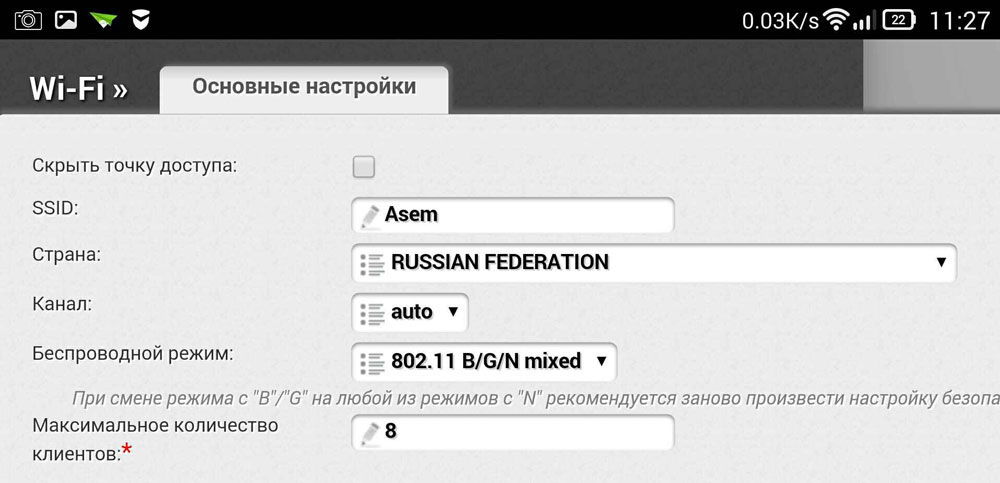
Գնալ դեպի Wireless admin- ի վահանակի բաժին, իսկ անլար ցանցի անունը տողում նշեք ձեր անլար ցանցի անունը: Նշելով անունը Wi-Fi ցանցեր Այլ սարքերի միացման ժամանակ ավելի հեշտ կլինի նավարկելու համար: Հաջորդը, անցեք անլար Անվտանգության ներդիր եւ նշեք անվտանգության կարգավորումները . Անվտանգության տեսակի համար ընտրեք առաջարկվող WPA / WPA2 եւ գաղտնաբառ դաշտում մուտքագրեք ձեր մուտքի կոդը, որը բաղկացած է առնվազն ութ նիշից: Մի գուշակեք շատ բարդ գաղտնաբառ, քանի որ ապագայում, հնարավոր է, պետք է մուտքագրեք այն ձեր այլ գործիքների վրա, եւ դա ձեզ կստեղծի ավելորդ դժվարություններ:
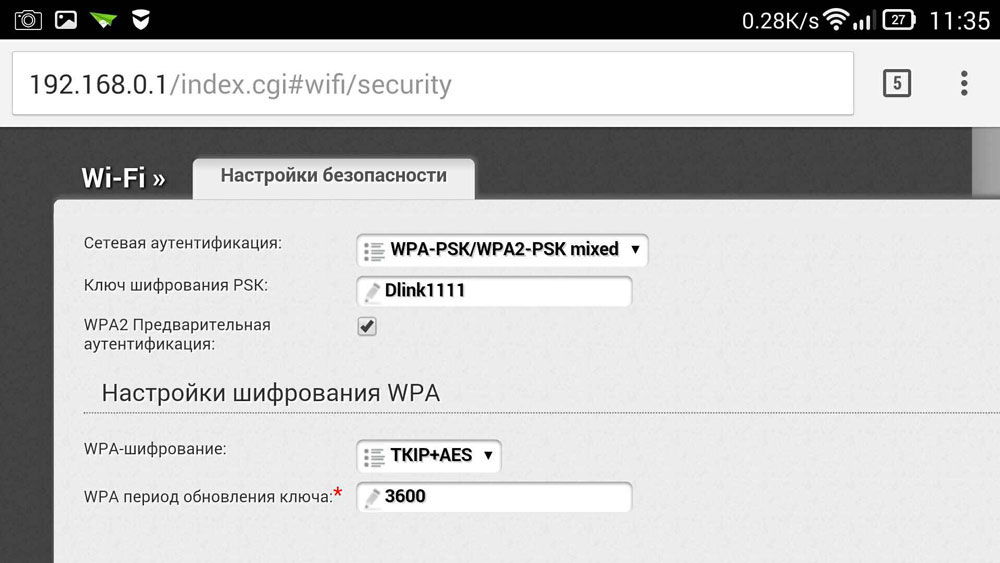
Փոփոխեք գաղտնաբառը admin- ի վահանակին
Այնպես որ, ոչ ոք չի կարող փոխել ձեր տարբերակները, նույնիսկ Wi-Fi- ին մուտք ունենալով, դուք կարող եք պաշտպանել ձեր վարչարարական վահանակը, փոխելով ստանդարտ մուտքի եւ գաղտնաբառը զույգը ձեր ավելի բարդ. Կախված դեպի երթուղիչի արտադրողի, այս կարգավորումները կարող են պահվել տարբեր ներդիրներում, օրինակ, Համակարգի գործիքներ, գտնելու ցանկալի ներդիրը, փնտրեք գաղտնաբառը պարամետրը: Այստեղ դուք պետք է սահմանեք ձեր անունը եւ գաղտնաբառը: Վերը նշվածից հետո սարքը պետք է վերագործարկվի, որպեսզի այն նոր ընտրանքներ ապահովի: Վերագործարկվելուց հետո բացեք Wi-Fi- ցանցերի ցանկը ձեր հեռախոսում եւ տեղադրել այն ցանցի անունը, որը դուք նշում եք ստեղծելու ժամանակ, դուք նույնպես պետք է մուտքագրեք ձեր նոր տվյալները: Եթե ամեն ինչ ճիշտ է կատարվում, հեռախոսը ինքնաբերաբար կապ կհաղորդի ինտերնետին այն ստուգելու համար, կարող եք փորձել ցանկացած ռեսուրս գնալ գլոբալ ցանցում:

Այնպես որ, մենք սովորեցինք, թե ինչպես կարող եք հեշտությամբ կարգավորել երթուղղիչը, նույնիսկ առանց ձեռքի համակարգիչ կամ նոուտբուք: Ընդհանուր առմամբ, կարգավորումը կարգը գրեթե նույնն է, երբ օգտագործելով համակարգիչ: Եթե նախկինում փորձել եք համակարգչից կամ նոութբուքից մի երթուղղիչ կարգավորել, ապա հեռախոսից դա դժվար չի լինի ձեզ համար:



